Bloquear su iPad es por su seguridad. Que otra persona acceda a su iPad pone en peligro su seguridad, ya que aquí es donde guarda todos sus contactos, documentos privados y detalles de cuentas bancarias. Pero si estableces un código de acceso y lo ingresas incorrectamente seis veces, el iPad se bloquea automáticamente, por lo que tendrás que averiguar cómo hacerlo. eliminar el código de acceso del iPad.
Si cambia su contraseña sin darse cuenta, ingresar la anterior puede hacer que su iPad bloqueado. Cualquiera que sea la situación, no hay nada que pueda causar alarma.
Solo necesita armarse con información sobre cómo eliminar el código de acceso del iPad sin poner en peligro los datos del iPad. Analizamos varias opciones de kits de herramientas en línea y fuera de línea para brindarle acceso completo a su iPad con el mínimo esfuerzo.
Por otro lado, es posible que haya establecido un código de acceso en su iPad pero desee eliminarlo por motivos personales. Puede que seas olvidadizo o que no contenga información sensible, principalmente porque los niños sólo lo usan. En este caso, no necesita una contraseña.
En este punto, la contraseña se puede eliminar fácilmente utilizando la opción de configuración que se analiza en la Parte 1 de este artículo. Para los casos en los que el iPad está bloqueado permanentemente hasta el punto de ser inaccesible, existen opciones en la Parte 2, Parte 3 y Parte 4. Continúe leyendo para obtener más información.
Guía de contenido Parte 1: eliminar el código de acceso de la configuración del iPadParte 2: eliminar el código de acceso del iPad usando iTunesParte 3: Eliminar el código de acceso del iPad usando iOS-Unlocker [Todos los modelos de iPad compatibles]Parte 4: Cómo quitar el código de acceso del iPad usando iCloudConclusión
Parte 1: eliminar el código de acceso de la configuración del iPad
Desde su iPad, vaya al menú de configuración y elimine la contraseña de su iPad mediante el siguiente procedimiento:
- Abra la Configuración aplicación y toque en el Touch ID y contraseña
- Ingrese el código de acceso activo
- Elija el torre Código de acceso desactivado menu
- Haga clic en Desactivar para confirmar
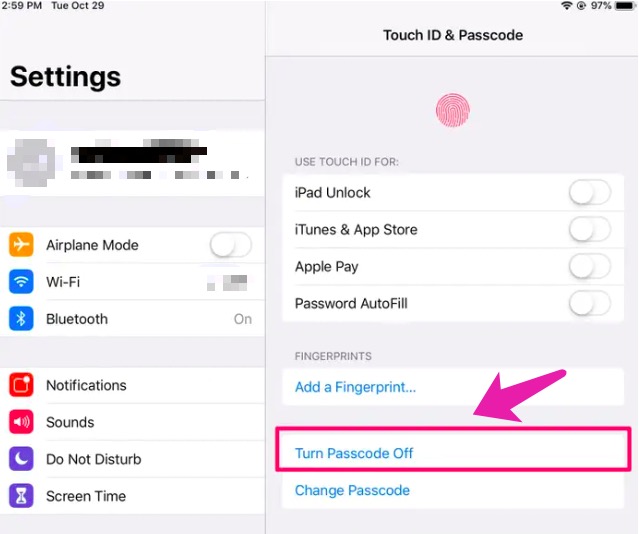
Aunque este es un procedimiento simple, debe tener en cuenta las condiciones de Apple Pay que en algún momento pueden necesitar que verifique utilizando los detalles de ID de Apple. Si se le solicita eso en el proceso de eliminación, entonces no tiene más opción que ingresar los detalles de inicio de sesión de ID de Apple.
Parte 2: eliminar el código de acceso del iPad usando iTunes
iTunes es una aplicación que también funciona como reproductor multimedia y administrador de Apple. La aplicación es compatible con dispositivos Apple como el iPad, nuestra área de preocupación es cómo eliminar el código de acceso del iPad. La función es relevante para las siguientes condiciones.
Debe haber sincronizado la aplicación usando el iPad antes de desbloquearla; si no, debe buscar otras formas. Además, como parte del iPad, el código de acceso se considera un dato, y cuando se usa la aplicación para esta operación, el iPad vuelve a la configuración de fábrica, lo que significa que borra todo.
Eso no debería ser motivo de preocupación. El hecho de que use iTunes significa que siempre puede obtener la información porque es parte de la función. El respaldo es obligatorio. Estos son algunos de los pasos que debe seguir:
- Descargue, instale y ejecute el iTunes Applicación
- Use el cable USB para conectar el iPad a la computadora
- Haz clic en el botón Restaurar " botón de la ventana de notificación que aparece
- Confirme las funciones y tendrá acceso a su iPad sin contraseña.

Esta es una aplicación simple cuando ha vinculado el iPad a iTunes antes de bloquearlo. De lo contrario, debe buscar más opciones que se analizan a continuación.
Parte 3: Eliminar el código de acceso del iPad usando iOS-Unlocker [Todos los modelos de iPad compatibles]
El software es ahora un salvador en este punto. Desbloqueador de iOS es su aplicación de acceso cuando desea eliminar no solo el código de acceso, sino también la ID de Apple y el administrador de tiempo de pantalla.
Descargar gratis Descargar gratis
Esta aplicación se ejecuta en cualquier dispositivo, incluidos los dispositivos Apple sensibles. Además, le brinda control total de los iDevices sin limitaciones. Todas las restricciones que vienen con la configuración de iCloud se pasan con esta aplicación. Una vez que ejecuta el modo de eliminación de ID de Apple de iOS-Unlocker, el dispositivo olvida la ID de Apple anterior. Además, es compatible tanto en sistemas Windows como Mac. ¡Haga clic en el botón a continuación para descargarlo gratis!
Estos son los pasos a seguir para eliminar el código de acceso del iPad:
- Descargue, instale y ejecute FoneDog iOS-Unlocker
- Elegir Borrar código de acceso
- Haz clic en el botón Inicio y conecte el iPad usando el cable USB a la computadora y acepte el Confianza condiciones
- Confirme la información del dispositivo y haga clic en el Inicio botón de nuevo
- Después de un tiempo, ingrese "0000 " como el botón de desbloqueo después de que se complete la descarga del paquete de firmware
- Así es como tienes un iPad desbloqueado.

¡Qué solución digital tan simple! Puedes eliminar el código de acceso del iPad en sólo 4 sencillos pasos. Esta aplicación integral, sin condiciones ni restricciones, la convierte en una aplicación imprescindible para todos los usuarios de iDevice.
Parte 4: Cómo quitar el código de acceso del iPad usando iCloud
Al buscar más opciones, la cuenta de iCloud resulta útil para eliminar de forma permanente el código de acceso con el ID de Apple y los detalles de inicio de sesión. Puede desbloquea tu iPad sin una computadora utilizando este método. Esta función también viene con condiciones. El iPad debe haber estado vinculado a la cuenta de iCloud antes de desbloquearlo, de lo contrario.
Todavía estás buscando otras opciones. Su ventaja única es que respalda los datos del iPad haciendo que la pérdida de datos sea algo imposible. Estos son los pasos para que disfrutes de sus servicios:
- Abra la iCloud cuenta usando un dispositivo Apple diferente
- Inicie sesión con los detalles de ID y contraseña de Apple
- Seleccionar "Todos los dispositivos " y elija el iPod bloqueado de la lista desplegable
- Confirme los detalles y haga clic en "borrar ", y confirme la operación.
Con unos sencillos pasos, tienes tu iPad libre de cualquier contraseña. ¿Qué sucede si aún no ha vinculado el iPad a su cuenta de iCloud para eliminar el código de acceso de su iPad? Siga leyendo para conocer una mejor opción.
La gente también LeerGuía fácil: cómo desbloquear iPad sin contraseñaCómo descifrar la contraseña del iPad de 3 formas efectivas
Conclusión
Tienes todo lo necesario para eliminar el código de acceso del iPad, ya sea que desee utilizar la configuración de iDevice o los kits de herramientas en línea o las soluciones digitales. La elección queda a tu discreción siempre que cumplas las condiciones. Cuando desee eliminar el código de acceso, no porque el iPad esté completamente bloqueado, la parte 1 le brinda instrucciones sencillas.
De lo contrario, iOS-Unlocker, la forma más sencilla de eliminar el código de acceso de iDevices, es su mejor opción. Sin embargo, este artículo no agota todas las aplicaciones disponibles. Hay varios otros que puedes explorar y probar para que sean una estadística. Siempre que al final puedas eliminar el código de acceso del iPad.
Escrito por Rosie
Última actualización: 2022-03-31